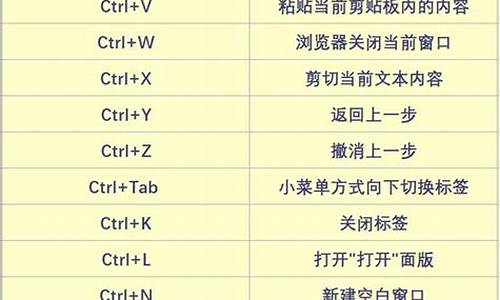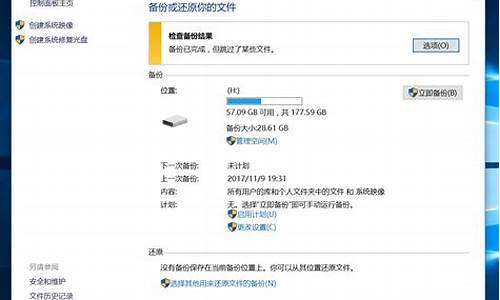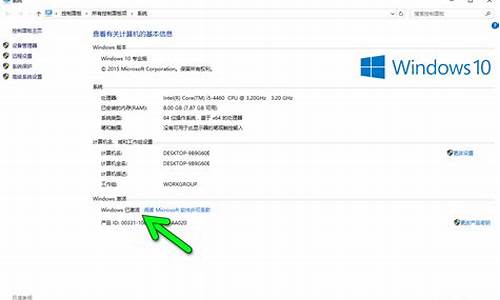电脑系统怎么还原系统-电脑怎么能系统还原
1.电脑怎么修复系统
2.电脑开不了机怎么还原电脑系统
3.怎样把电脑还原到初始状态的详细操作
4.怎么重置电脑恢复到之前的样子
5.window10系统还原点怎么设置
电脑怎么修复系统

当电脑出现问题导致系统出现崩溃、机等情况时,我们通常需要对系统进行修复,以恢复电脑的正常工作状态。以下是一些常用的修复系统方法。
1.使用系统还原功能
系统还原功能可以将电脑系统还原到之前的某个时间点,从而解决一些由于软件安装、设置更改等原因引起的问题。
具体操作步骤如下:
(1)在Windows桌面上点击“开始”菜单,选择“控制面板”。
(2)在“控制面板”中找到“系统和安全”选项,点击进去。
(3)在“系统和安全”下找到“系统”选项,点击进入。
(4)在“系统”选项中,点击左侧的“系统保护”,然后选择“系统还原”。
(5)在系统还原界面中,选择想要还原到的时间点,然后按照提示完成还原操作。
2.重装操作系统
如果系统出现严重问题或是病毒攻击等情况,使用系统还原功能无法解决问题,我们可以选择重装操作系统的方法。不过,在重装系统之前一定要备份好重要文件,以免数据丢失。
具体操作步骤如下:
(1)先准备好系统安装盘或是U盘,将其插入电脑并启动电脑。
(2)参照提示,进入系统安装界面。
(3)在系统安装界面中,选择安装语言、时区等信息。
(4)接着选择“自定义安装”选项,然后选择系统的安装位置。
(5)安装完成后,按照提示设置系统、驱动程序等信息。
3.使用修复工具
Windows系统有很多自带的修复工具,如系统文件检查、开机修复等,这些工具可以帮助我们修复系统出现的问题。
具体操作步骤如下:
(1)在Windows桌面上点击“开始”菜单,选择“控制面板”。
(2)在“控制面板”中找到“系统和安全”选项,点击进去。
(3)在“系统和安全”下找到“维护中心”选项,点击进入。
(4)在“维护中心”中,点击左侧的“问题报告和解决”选项。
(5)在“问题报告和解决”中,找到“系统和安全”下的“运行系统维护任务”选项,然后点击运行即可。
总之,在修复电脑系统时,我们需要根据具体问题选择合适的修复方法。如果不确定该怎么操作,可以咨询专业的技术支持人员。
电脑开不了机怎么还原电脑系统
1、开机按F8不动到高级选项出现再松手,选“最近一次的正确配置”回车修复。
2、请开机按F8进入到安全模式中用系统自带的系统还原,还原到你没有出现这次故障的时候修复。
3、如果故障依旧,使用系统盘修复,打开命令提示符输入SFC /SCANNOW 回车(SFC和/之间有一个空格),插入原装系统盘修复系统,系统会自动对比修复的。
4、如果故障依旧,建议重装操作系统。
重装须知:
1、由于电脑开不了机,制作启动U盘必须借助另一台可用的电脑。
2、如果内存2G及以下重装32位系统,如果内存4G及以上,选择64位系统。
3、重装前需备份C盘和桌面文件,如果系统损坏,则进入PE备份。
4、如果连U盘pe都无法进入,说明是硬件问题,需找人检查维修或更换硬件。
扩展资料:
如果是开机就黑屏或者是尝试了以上办法都没有解决问题,可能就是电脑硬件问题了,可以尝试以下几种解决办法:
方法一:查电脑部件是否安插入牢靠
方法二:认显示器是否损坏
方法三:认风扇是否有问题
方法四:测CPU、内存条
怎样把电脑还原到初始状态的详细操作
windows 10操作系统中在无法进入系统的情况下可通过以下步骤进行初始化操作:
注意:执行此操作前,请务必备份电脑中的个人数据,以免丢失。
(一) 在两次以上未正常启动后,系统会自动进入 Windows RE界面(系统修复菜单)。
(二)在‘疑难解答’菜单中,选择‘重置此电脑’。
(三) 在弹出的界面中,又有两个选项,从它们的字面介绍可以了解到,第一个是删除应用和设置但保留个人文件;第二个是删除所有个人文件和应用设置。
实际操作中可以根据自己的需求选择,如果选择第二种,一定要先将重要的数据备份。 这里我们以第二种为例:删除所有个人文件、应用和设置。(四) 如果电脑中有多个分区,会出现下列选项,根据需求选择是仅删除安装了windows的盘符中的文件(一般是指C盘),还是删除所有分区中的文件,这里以删除所有驱动器为例。
(五) 继续出现二选一的选项,根据字面就可以理解各自的含义,一般的重置使用第一种即可。
‘仅删除我的文件’选项:耗时短,已删除的文件还可以被恢复?
‘删除文件并清理驱动器’选项:耗时长,但会彻底的清除电脑中的文件
点击‘仅删除我的文件’后,会出现相关的提示供确认,点击‘初始化’开始。
(六) 之后电脑会进入到初始化的界面,并显示出重置进度的百分比。
重置完成后,会重启进入系统安装界面,在此界面会多次重启,这是正常现象。
(七) 上述步骤结束后系统就已还原完毕,之后会进入到我们熟悉的系统配置界面,这里根据自身情况正常配置即可,这里就不做赘述。
通过以上步骤操作后就可以进行初始化的操作。
怎么重置电脑恢复到之前的样子
方法如下:
1、打开电脑的开始菜单,找到“控制面板”:
2、在打开的控制面板中找到“恢复”并点击打开:
3、在打开的恢复页面中点击右边的“打开系统还原”选项:
4、这里有两个选项第一个是系统推荐的还原点(就是系统自动恢复到正常前的状态),第二种是自己选择一个还原点。这里选择第二种,选择“下一步”:
5、勾选显示更多还原点,左边那里有还原点的备份日期,点击想要还原的还原点。再点击“下一步”:
6、然后点击页面中的“完成”:
7、在弹出的页面中点击“是”,然后等待系统自动还原完成即可:
window10系统还原点怎么设置
1、右键此电脑,选择“属性”
2、选择“系统保护”
3、打开后点击“系统保护”选项卡,创建还原点
4、若无法创建还原点,请先选择驱动器,点击“配置”,选择“启用系统保护”
声明:本站所有文章资源内容,如无特殊说明或标注,均为采集网络资源。如若本站内容侵犯了原著者的合法权益,可联系本站删除。